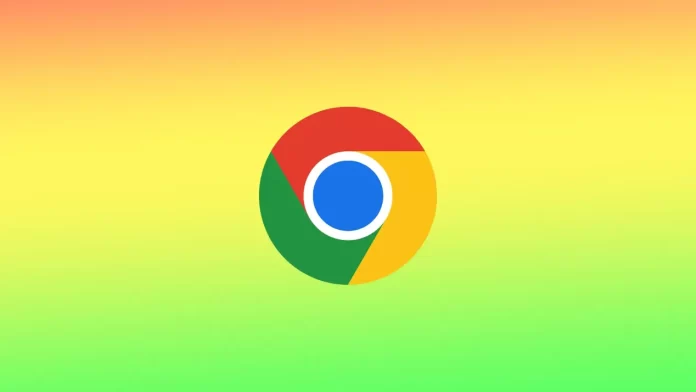De mogelijkheid om tabbladen te dempen in Google Chrome is een handige functie waarmee gebruikers sommige pagina’s selectief kunnen dempen zonder de geluidsinstellingen voor andere pagina’s te beïnvloeden. Deze functie is vooral handig voor gebruikers die op internet willen surfen terwijl ze naar muziek luisteren of video’s bekijken zonder zich zorgen te maken dat het geluid van andere websites hun mediaweergave verstoort.
Het werkt zo dat deze functie het afspelen van audio op een tabblad uitschakelt, zelfs als het momenteel wordt afgespeeld of is ingesteld op automatisch afspelen. U kunt ook een extensie installeren om deze functie met één klik te activeren.
Hoe geluid in tabbladen in Google Chrome uit te schakelen?
Deze functie kan handig zijn als u meerdere tabbladen open hebt en niet wilt worden afgeleid door ongewenste geluiden van een bepaalde site. Tegelijkertijd worden vaak promotievideo’s op de pagina’s afgespeeld. Volg deze stappen om tabbladen in Google Chrome te dempen:
- Open Google Chrome en navigeer naar het tabblad dat u wilt dempen.
- Rechtsklik op het tabblad om het contextmenu te openen.

- Klik op de “Mute Tab” in het menu.
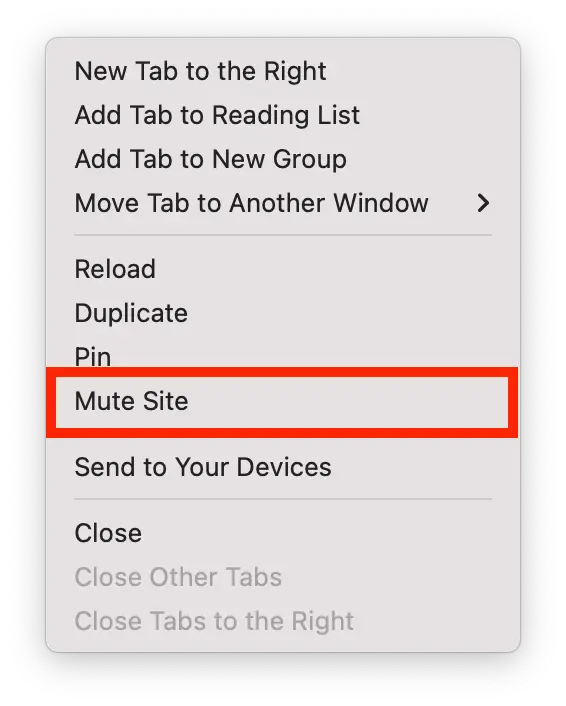
U kunt een tabblad ook dempen door te klikken op het kleine luidsprekerpictogram dat op het tabblad zelf verschijnt.
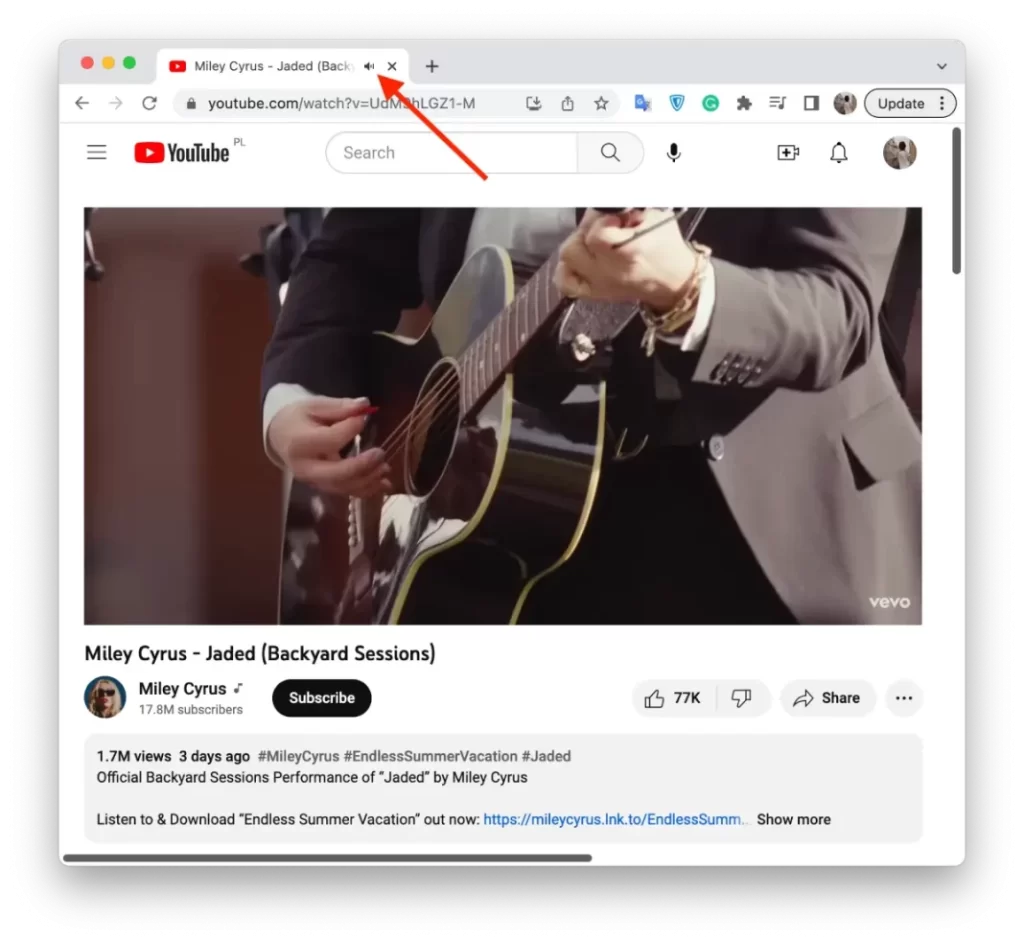
Deze knop is aanklikbaar op een Windows-pc. In Google Chrome op Mac is deze knop niet klikbaar. Hij laat alleen zien vanaf welk tabblad het geluid wordt afgespeeld.
Met deze functie kunt u het geluid altijd weer inschakelen. Ook als u een tabblad dupliceert, zal het nieuwe tabblad een gedempt geluid hebben.
Hoe kan ik tabbladen met één klik dempen met de extensie Tabblad dempen?
De extensie Tabblad dempen is een gratis tool die een eenvoudige en handige functie toevoegt aan Google Chrome om tabbladen met één klik uit en aan te zetten.
Deze extensie is vooral nuttig voor mensen die vaak op het web surfen met meerdere tabbladen open en snel het geluid van een of meer tabbladen willen dempen.
Eenmaal geïnstalleerd voegt de extensie Tabblad dempen een klein luidsprekerpictogram toe aan de werkbalk van Chrome. Als u op het luidsprekerpictogram klikt, wordt het geluid van het actieve tabblad onmiddellijk gedempt, zonder dat dit gevolgen heeft voor het geluid van andere tabbladen of websites.
Om de extensie Tabblad dempen toe te voegen, moet u deze stappen volgen:
- Open Google Chrome en ga naar de Chrome Web Store.
- Zoek dan de extensie “Tabblad dempen” in het zoekvak.
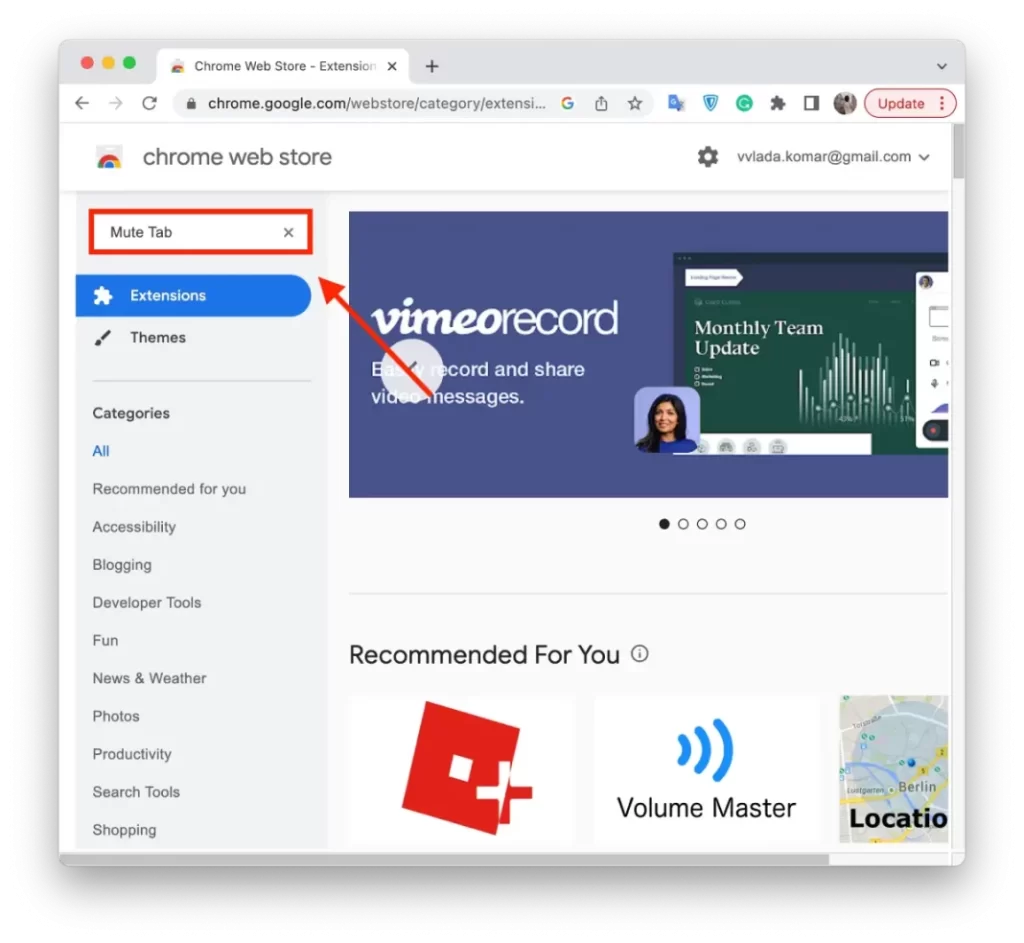
- Selecteer het en klik op “Toevoegen aan Chrome”.
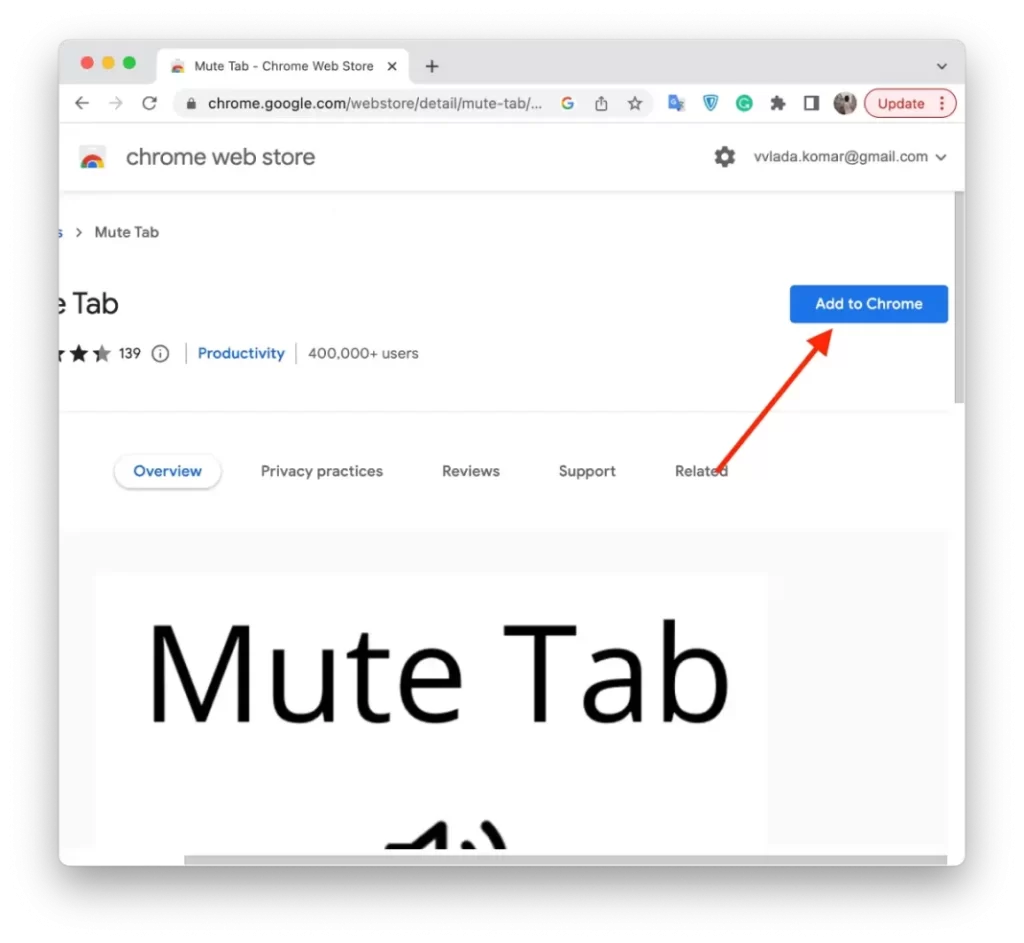
- En dan, bevestig uw acties en klik op “Extensie toevoegen”.
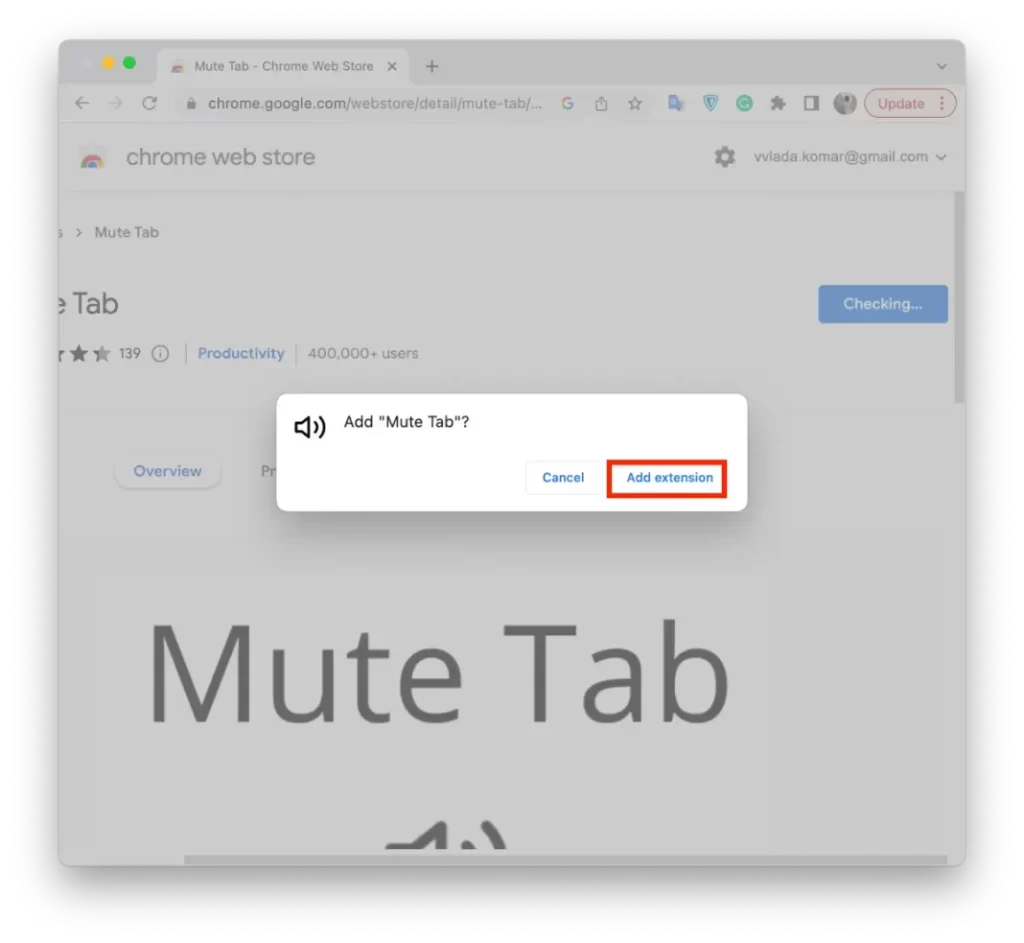
- Klik dan op het extensiepictogram om het “tabblad dempen” vast te zetten.
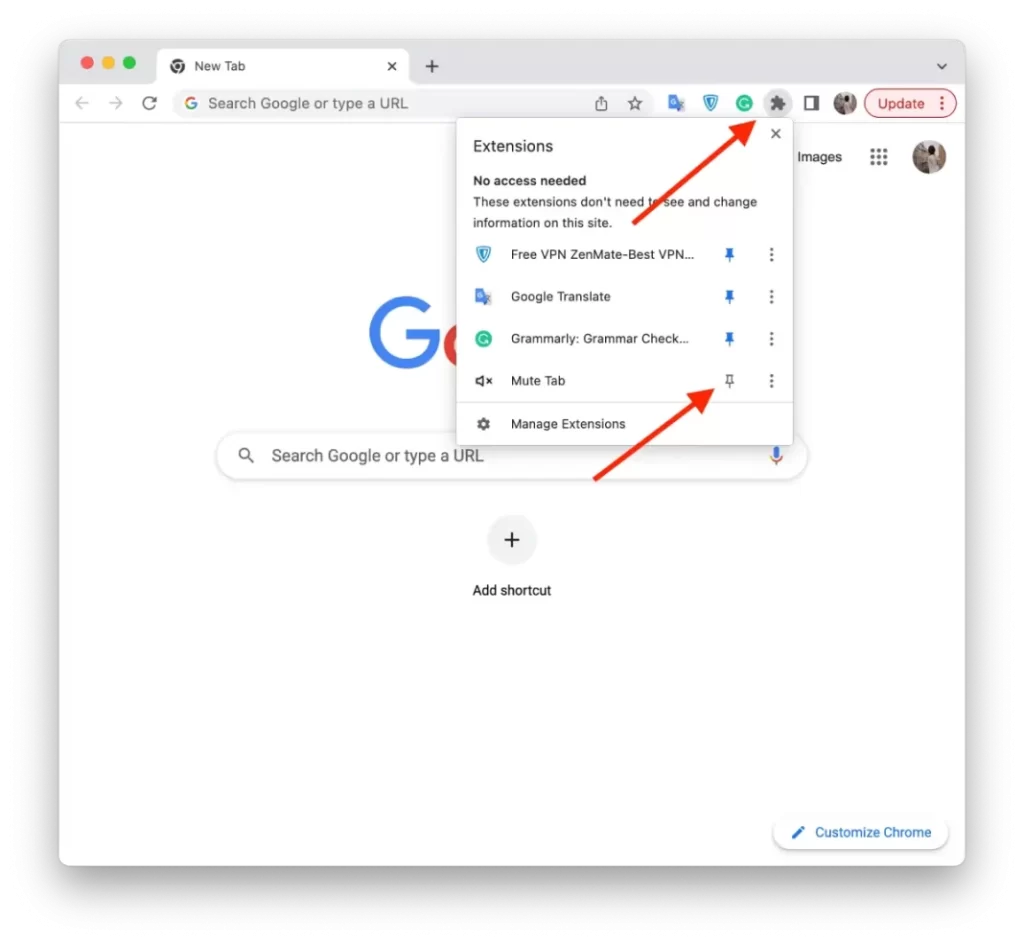
- U krijgt dan het pictogram “Tabblad dempen” in uw werkbalk.
Om een tabblad te dempen, klikt u op het luidsprekerpictogram wanneer het tabblad actief is. Het tabblad wordt dan onmiddellijk gedempt. Om het tabblad aan te zetten, klikt u opnieuw op het luidsprekerpictogram. Hierdoor wordt het geluid van het tabblad weer ingeschakeld.
Deze methode geeft u de mogelijkheid om tabbladen met één klik te dempen. Maar deze methode zal het proces niet echt veel veranderen. Want in plaats van twee klikken, maak je er één. Dus als je het nodig hebt, kun je een extensie toevoegen of doorgaan met de methode met twee klikken.